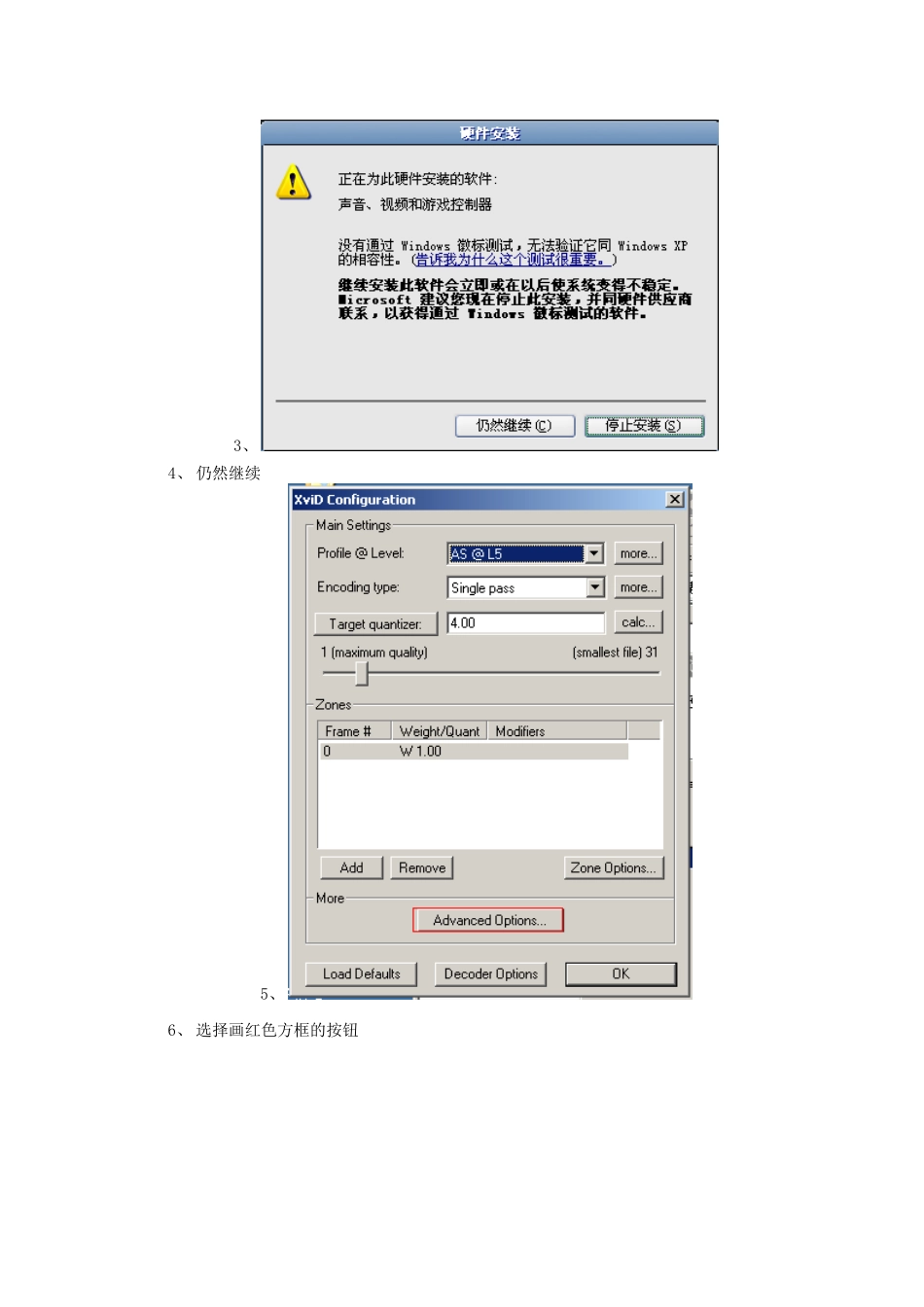客户端软件的安装与使用说明一、操作系统的安装1、安装WindowsXP/2000/2003均可,推荐使用WindowsXP或2003;2、安装常见Windows系统补丁:SP4、冲击波、震荡波等;3、安装DirectX9.0C。4、安装MDAC_2.8简体中文版。5、安装NETFramework1.1.exe(windows2003系统不需安装)。二、教师机软件的安装一、基础运行时库(Epower基础运行库V1.30.msi);1、2、选择“是”3、4、仍然继续5、6、选择画红色方框的按钮7、8、选择画红色方框的按钮9、10、把红色方框中的勾去掉后点击“确定”按钮.11、再点击“OK”按钮.12、重新启动计算机.二、课件发布程序(资源上传软件V1.30.msi)。直接点击下一步直至完成.1、在第一次登陆“课件发布程序”后会出现2、按照上面的图片填写信息。三、将feclient.conf文件拷贝到winnt/system32或windows/system32下。安装完毕!教师快速使用指南一、开机、关机、功能模块的介绍(教室中)开机:打开电源后,网络教学计算机开始启动,启动成功后,出现登录对话框。输入正确的用户名和密码,可以正常登录。关机:下课后,直接关闭电源就可以。名称功能描述备注资源中心我的课堂经常使用的课件有我的课件每位教师自己的全部课件,其他教师看不到。有共享课件由网管教师发布的课件,但是每位老师都可以浏览打开。有我的搜索可以进行课件搜索,操作方式和windows搜索文件功能一样。有我的优盘移动资源教学,支持各种品牌的U盘。有模拟点播在教室里可以点播主控室中DVD设备及有线电视有我的电脑在教室里可以远程接管校园网内的教师机有网上冲浪在教室里可以随时完成网上教学有精品课堂可以在各个教室之间进行教学观摩,可以看到整个教室上课状况、看到教室终端的桌面(即老师上课时播放的课件内容)无IP电话可以在各个教室和网管中心之间根据IP地址呼叫,通话。无二、RF遥控器的操作1、电源总开关:位于遥控器左侧中部,使用前请确认此开关位于“on”位置。2、Init(0):初始化键(绿色按钮),在无线遥控器断电后需要对准无线接收器按下此键约2秒钟,对无线遥控器进行初始化,右边的LED亮绿灯,同时无线接收器红灯闪烁,遥控器的绿灯灭后表示初始化完成。初始化完成后无线遥控器即可使用。3、Wake(1):唤醒键,当遥控器持续1小时不使用时,会自动进入休眠状态(休眠状态轨迹球不起作用,按键起作用)。按下此键激活遥控器恢复到工作状态。4、:激光教鞭,按下此按键无线遥控器发射出红色激光束,此时无线遥控器可以实现电子教鞭功能。5、Enter:确认键,相当于鼠标左键。6、R:鼠标右键,功能和一般鼠标右键相同。7、Num:功能/数字切换键,按下此键后此按键上方的LED亮绿灯,左侧十个按键为数字键,数字键持续6秒无操作,按键自动切换到默认状态。默认状态为所对应的功能键。三、RF遥控器使用中需要注意的问题1、确认电源总开关处于“on”的位置。2、遥控器持续一段时间(1小时以上)不用时,遥控器自动进入休眠状态,休眠状态遥控器将不能正常使用。这时必须按下“Wake”激活遥控器恢复到工作状态后方可正常使用。3、长时间不用时,请将遥控器内电池取出,以免电池漏液。重新安装电池时注意电池极性。4、无线遥控器使用一段时间后操作不灵敏(“Num上的LED亮红灯”)时请更换电池四、在PowerPoint中插入视频文件、Flash的注意事项新建一个目录,把要插入在PPT中播放的视频文件、音频文件先复制到这个目录中(注意是编辑前复制),新编辑的PPT文件也要放在这个目录中,再进行编辑处理,在编辑PPT过程中询问音、视频文件处置时均指向这个目录下的音、视频文件。(在课件发布时按课件目录)五、教师发布、终端操作部分注意事项1、教师在上传课件之前要查毒,确保教师的计算机中没有病毒或上传的课件没有病毒否则会造成教师计算机这边已经上传成功,但服务器的杀毒软件将带毒的课件删除或者隔离,教师去教室中的网络计算机中就无法正常点播课件。2、在教师计算机中存放课件时,如果是方正奥思、嵌入了音、视频的PPT文件,AuthorWarer、Director等课件,每一个课件要单独建立一个目录,不要在这个目录下存放其他的课件。3、课件不要放在磁盘根目录,系统会...